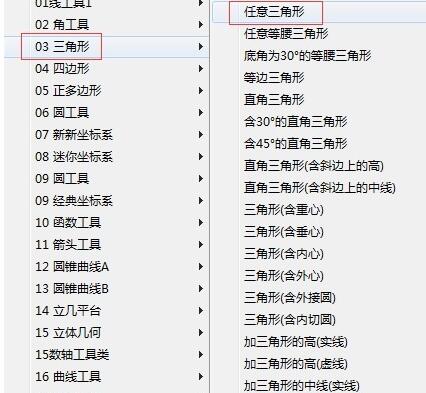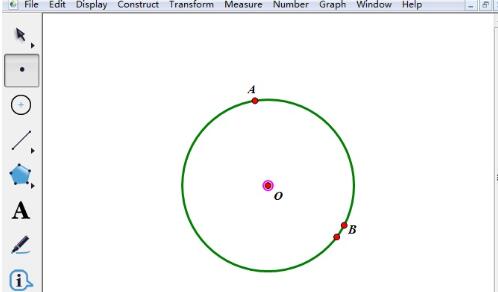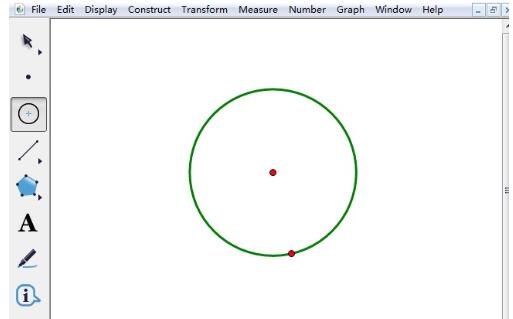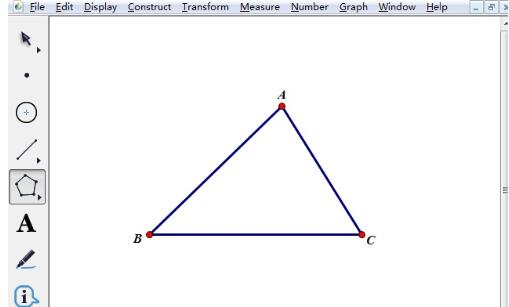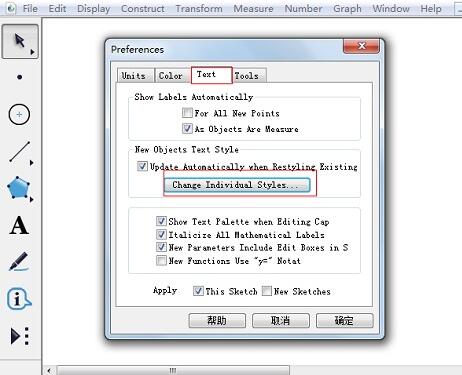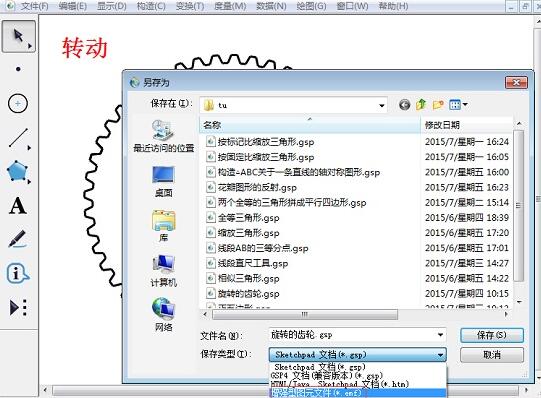几何画板如何操作缩放纵坐标大小
发布时间:2020-05-19 16:01:10来源:pi7手游网作者:匿名
对刚安装几何画板软件的小伙伴而言,缩放纵坐标大小还有点难度,为此,今日笔者就分享了几何画板缩放纵坐标大小的操作步骤。有需要的朋友不要错过哦!
几何画板相关推荐:
具体操作如下:
打开几何画板,鼠标按住左边工具箱的“自定义工具”按钮不放,在弹出的菜单选择某坐标系工具,如选择“经典坐标系”——“飞狐|直角坐标系”。
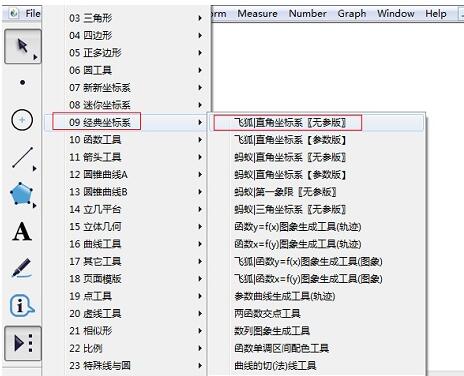
在画板空白区域单击一下,画出坐标系。
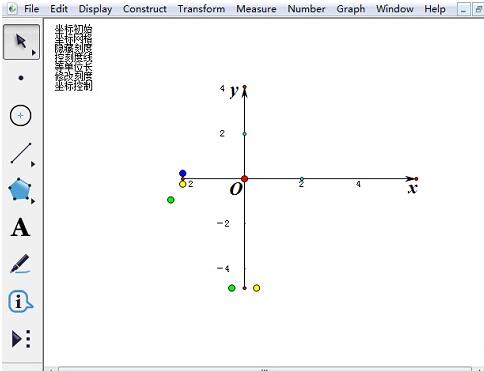
现在纵坐标和横坐标的大小是一样的,想改变纵坐标大小,只需选中y轴上的表示刻度2的点,然后上下拖动就能改变了。
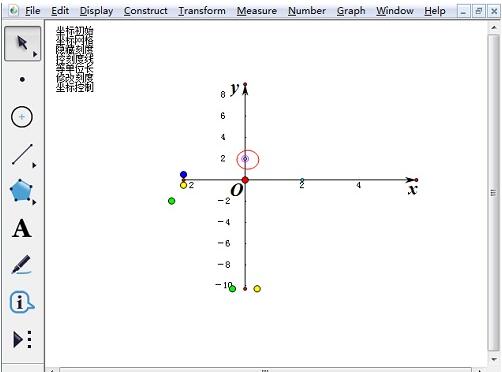
还不会的小伙伴快来学习学习几何画板缩放纵坐标大小的操作步骤吧,一定会帮到大家的。
注:文中插图与内容无关,图片来自网络,如有侵权联系删除。
上一篇:百度地图免密支付怎么设置
下一篇:wps首字母大写怎么关掉
- 热门教程
- 最新教程
-
01

大奉打更人中插花弄玉成语何解:深度探究 2024-10-28
-
02

B站视频观看人数猛增引关注 2024-10-24
-
03

天猫2024年双11满减规则有哪些 2024-10-16
-
04

拼多多2024年双十一活动怎么进 2024-10-16
-
05

微信账单怎么下载到邮箱 2024-10-10
-
06

下厨房账号怎么绑定微信 2024-10-08
-
07

微信雷达加朋友功能怎么使用 2024-09-04
-
08

微信中的腾讯新闻怎么关闭 2024-08-26
-
09

闲鱼新功能简历怎么设置不了 2024-08-20
-
010

qq输入法怎么去掉打字声音 2024-08-16